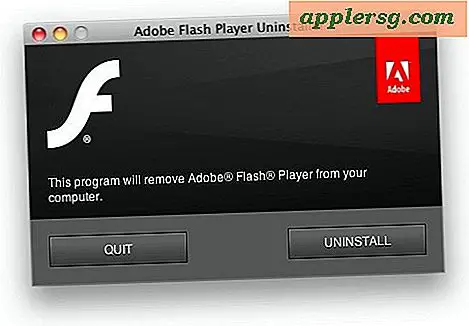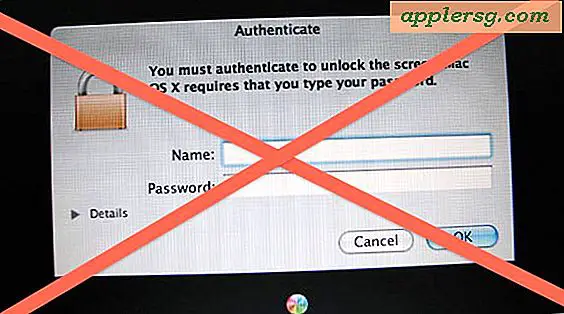Hur man sätter ett vattenstämpel i Publisher 2010
Vattenmärken används främst på professionella dokument som sedlar, pass och andra viktiga dokument för att förhindra förfalskning och bevisa äkthet. Med Microsoft Publisher 2010 kan användare tillämpa text och grafiska vattenstämplar i bakgrunden till dokument och bilder. För att simulera den transparenta effekten av en traditionell vattenstämpel i Microsoft Publisher 2010 måste du importera bilden eller skapa texten du vill vattenstämpla och använda några enkla formateringseffekter.
Grafiskt vattenstämpel
Steg 1
Klicka på "Infoga" fliken över det övre verktygsfältet i fönstret och bläddra över alternativet "Bild" i rullgardinsmenyn. Välj "Infoga bild" och ett sökfönster visas.
Steg 2
Leta reda på och välj bildfil i sökfönstret och tryck på "OK" för att importera bilden till Microsoft Publisher.
Steg 3
Högerklicka på bilden och välj alternativet "Formatera bild" i rullgardinsmenyn.
Klicka på fliken "Bild" och välj "Washout" -formatet. Washout-utseendet ger bilden vattenstämpel. Slutför skapandet av ditt vattenstämpel genom att klicka på "OK" -knappen i det nedre högra hörnet av popup-fönstret.
Text vattenstämpel
Steg 1
Gå till sidan där du vill placera textvattenmärket. Klicka på fliken "Infoga" högst upp på sidan och välj "Rita textruta" från rullgardinsmenyn.
Steg 2
Vänsterklicka på sidan för att skapa en textruta och skriv in texten som du vill visa som vattenstämpel.
Steg 3
Klicka på fliken "Text Box Tools" i avsnittet "Font" och välj alternativet "Font Color" i rullgardinsmenyn.
Steg 4
Klicka på "Fyll effekter" i utskjutningsmenyn och välj en nyansfärg trettio procent eller ljusare. Klicka på "OK" för att tillämpa ändringarna.
Steg 5
Hitta och välj alternativet "Emboss" i gruppen "Effects" för att lägga till utseendet på en traditionell textvattenstämpel.
Vänsterklicka utanför textrutan och flytta textvattenmärket till din plats genom att klicka på textrutans kant och dra den till önskad position.